Corrigir erro interno: Callspawnserver: Resposta inesperada: $0
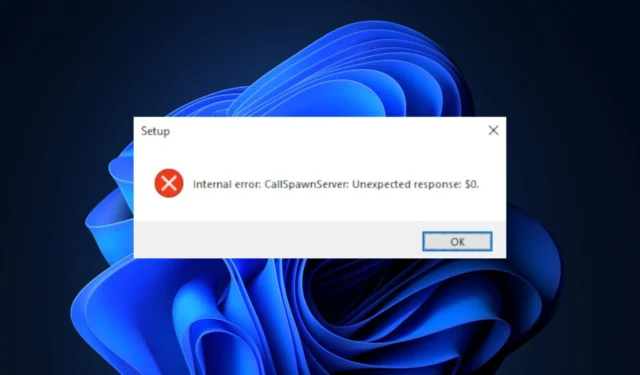
Ao tentar iniciar ou instalar aplicativos, alguns usuários do Windows relataram o erro interno: callspawnserver: resposta inesperada: $0. Alguns usuários podem conseguir instalar o programa, mas travam logo após o lançamento.
Neste artigo, discutiremos brevemente as causas comuns do erro e forneceremos as melhores maneiras de ajudá-lo a corrigi-lo.
O que causa o erro interno: callspawnserver: resposta inesperada: $0?
A seguir estão alguns dos motivos pelos quais você está enfrentando o erro interno: callspawnserver: resposta inesperada: erro $0:
- Conexão ruim com a Internet – O erro interno: callspawnserver: resposta inesperada: $ 0 geralmente indica que o aplicativo que você está tentando iniciar não pode acessar sua conexão com a Internet. Isso pode ocorrer devido ao congestionamento da rede ou à baixa velocidade da Internet. Se você tiver uma conexão ruim com a Internet, provavelmente acionará esse erro.
- Vírus e Malware – Vírus e Malware são algumas das causas mais comuns de erros no Windows. Cada vírus age de maneira específica, mas visa principalmente interromper a funcionalidade normal do seu PC. Um PC infectado com um vírus tende a desencadear muitos erros.
- Corrompido. NET Framework – O. NET framework é um importante componente do Windows necessário para executar aplicativos. Se o software estiver ausente ou corrompido, você encontrará erros ao tentar iniciar alguns aplicativos.
- Conflitos de aplicativos de terceiros – Em casos raros, erros do Windows podem ser acionados devido a conflitos entre aplicativos de terceiros. Quando esses aplicativos entram em conflito, eles prejudicam a funcionalidade normal do seu PC e podem desencadear uma série de erros do Windows.
Como posso corrigir o erro interno: callspawnserver: resposta inesperada: $0?
1. Atualize os drivers
- Pressione a Windowstecla, digite Gerenciador de dispositivos e pressione Enter.
- Percorra a lista de Drivers e verifique se há um símbolo de alerta amarelo ao lado da opção. Clique com o botão direito do mouse no driver e selecione Atualizar driver.
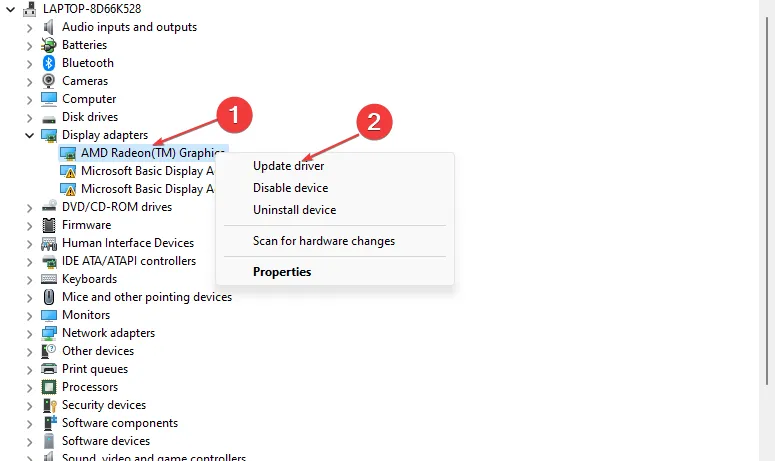
- Na próxima janela, clique em Pesquisar automaticamente software de driver atualizado e siga as instruções para concluir a atualização.
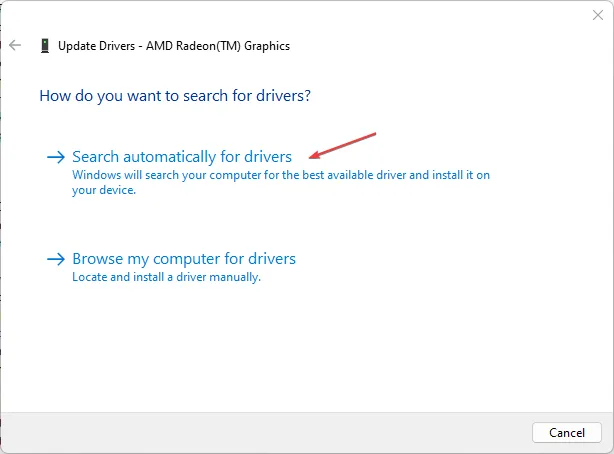
2. Atualização. NET Framework
- Inicie seu navegador e navegue até o site oficial da Microsoft para baixar o pacote .NET .
- Percorra o site para localizar a seção Versões com suporte e clique no link .NET Framework com a data de lançamento mais recente.
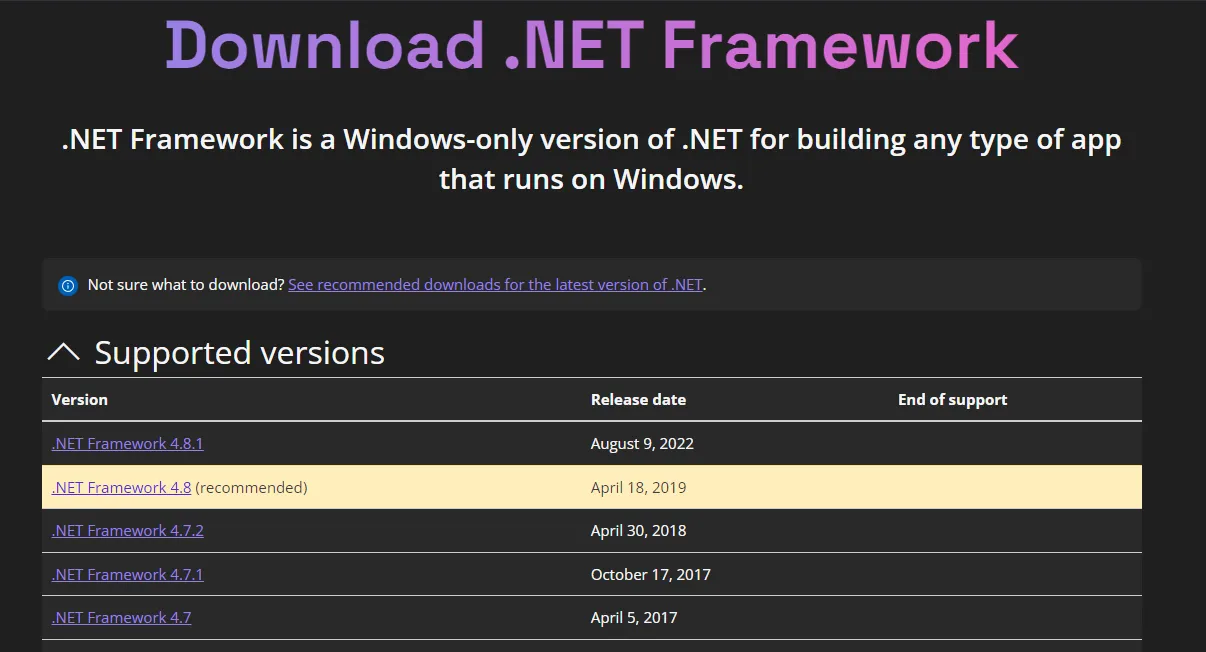
- Em seguida, clique em Baixar. NET Framework (versão) Runtime e aguarde o download completo do arquivo. A (versão) refere-se ao número da versão do. NET Framework, por exemplo, 4.8.1.
- Clique duas vezes no arquivo de download e siga as instruções na tela para concluir a instalação.
- Quando a instalação estiver concluída, reinicie o seu PC e verifique se o erro foi corrigido.
O. NET framework é um componente da Microsoft utilizado pelo Windows para executar aplicativos baseados no Windows. Se o software estiver desatualizado ou corrompido, você achará difícil executar aplicativos.
3. Instale a versão mais recente do Microsoft C++ Redistributable
- Navegue até a página de download do Microsoft C++ Redistributable . Percorra o site para localizar os links de download para a arquitetura do seu PC.
- Em seguida, clique no link Download associado à arquitetura do seu PC e aguarde o download do arquivo.
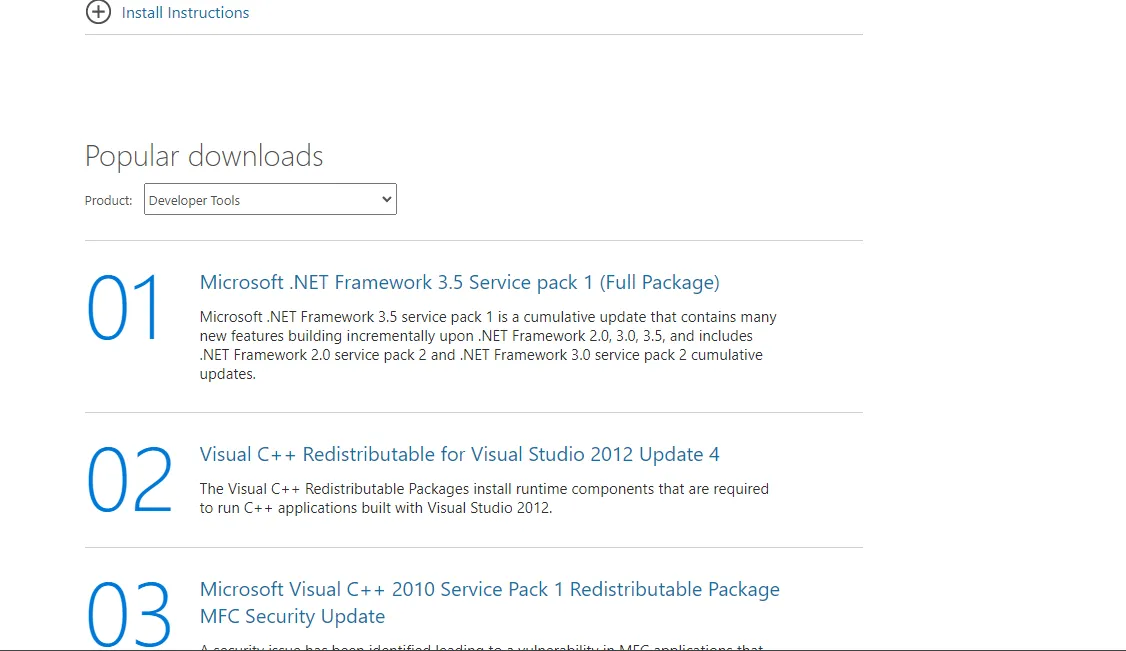
- Após a conclusão do download, clique no arquivo .exe para executar o Assistente de configuração e siga as instruções na tela para concluir a instalação.
- Agora, reinicie o seu PC para verificar se o erro foi corrigido.
4. Verifique se há vírus e malware
- Pressione a Windowstecla, digite Segurança do Windows e pressione Enter.
- Na próxima janela, clique em Proteção contra vírus e ameaças e clique em Opções de verificação.
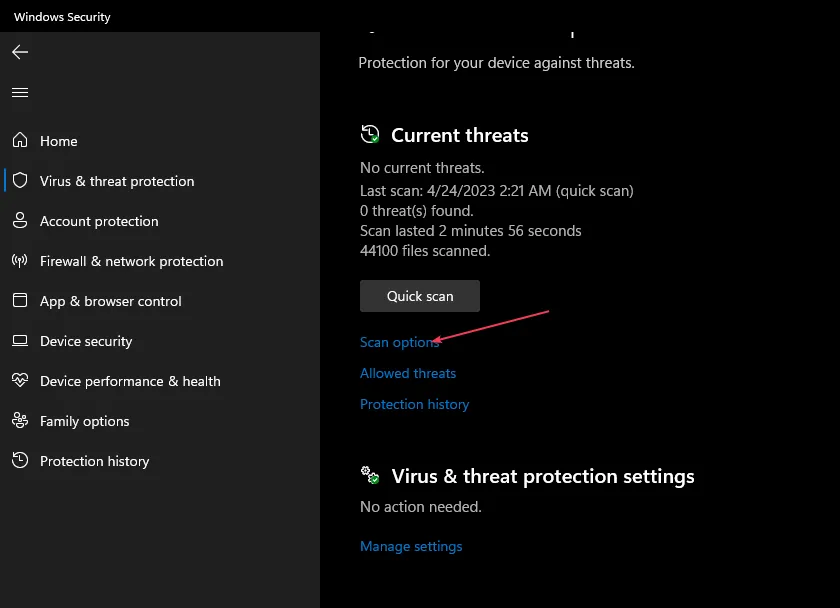
- Em seguida, selecione Full Scan e clique no botão Scan Now para iniciar a verificação de vírus.
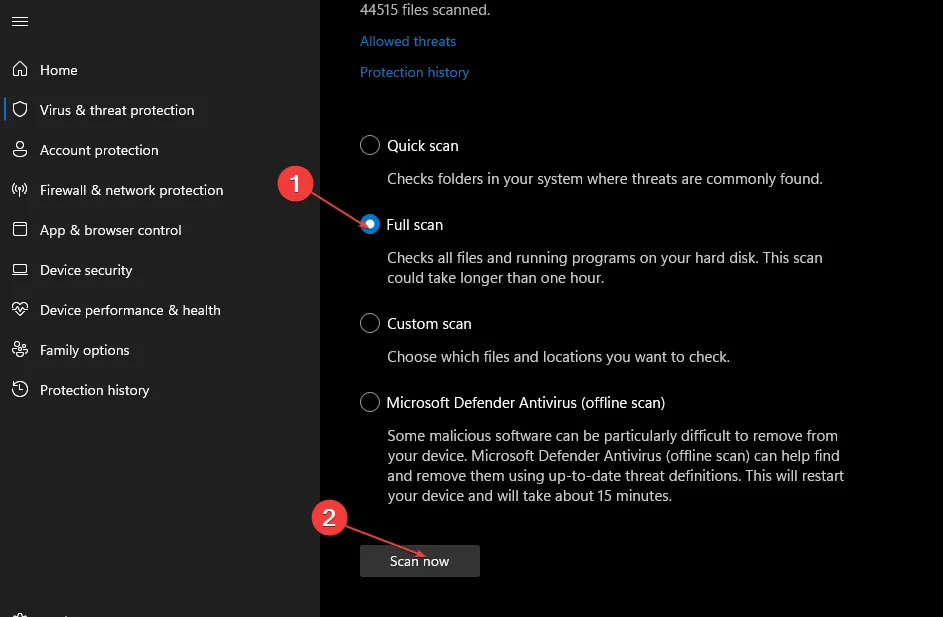
- Aguarde a conclusão da verificação, reinicie o seu PC e verifique se o erro foi corrigido.
Os vírus são algumas das causas mais comuns de erros baseados no Windows. Isso ocorre porque um PC infectado por um vírus tende a funcionar de forma anormal, dependendo do tipo de vírus que afeta o sistema.
5. Execute uma inicialização limpa
- Pressione a Windowstecla + R, digite msconfig e clique Enterpara abrir a janela Configuração do sistema.
- Selecione a guia Serviços . Marque a caixa ao lado da caixa Ocultar todos os serviços da Microsoft e clique em Desativar tudo.
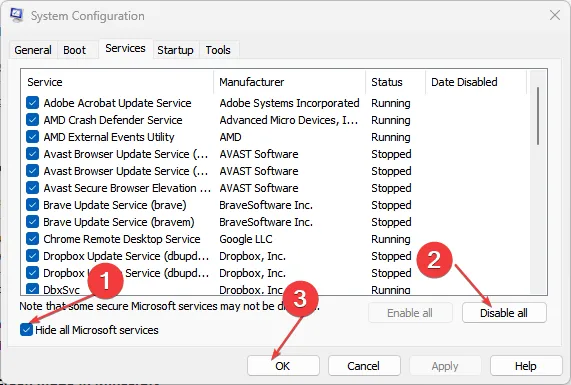
- Navegue até a guia Inicialização e clique em Abrir Gerenciador de Tarefas.
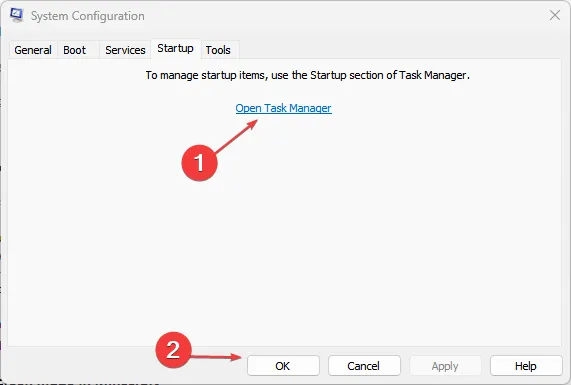
- Na janela Gerenciador de Tarefas, clique com o botão direito do mouse em todas as entradas disponíveis e selecione Desativar . Feche a janela do Gerenciador de Tarefas.
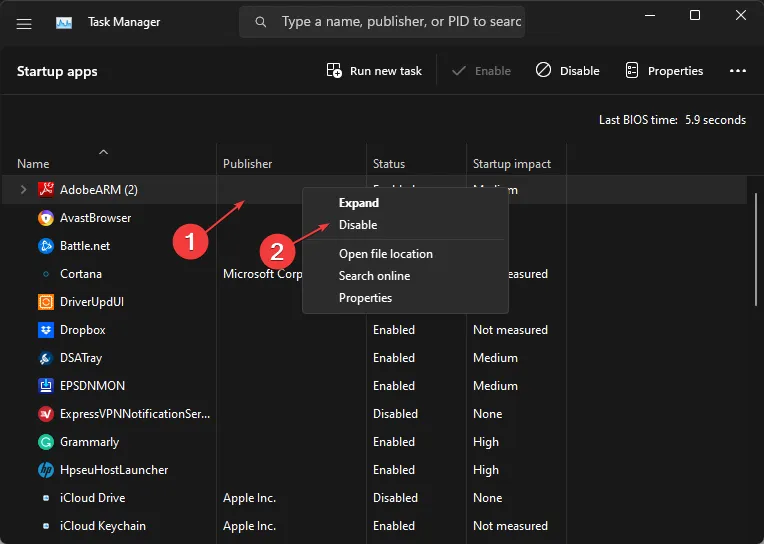
- Na janela Configuração do sistema, navegue até a guia Inicialização e marque a caixa ao lado de Inicialização segura. Clique em Aplicar e clique em OK.
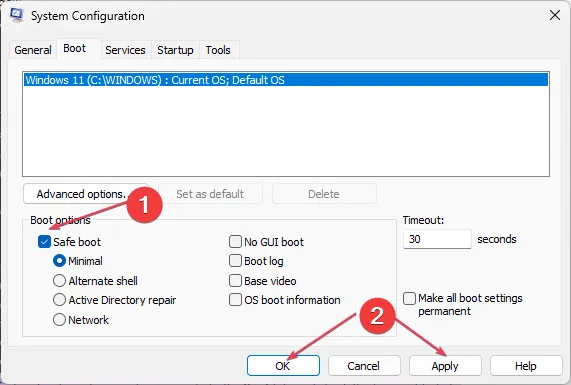
Uma inicialização limpa é uma técnica de solução de problemas que pode ajudá-lo a identificar e isolar erros com software específico em seu PC.
O erro interno: callspawnserver: resposta inesperada: $0 não é um erro comum entre a maioria dos usuários do Windows, mas é bastante comum para alguns jogadores. No entanto, esperamos que essas sugestões possam ajudá-lo a resolver o erro.
Se você já experimentou o erro no passado e o resolveu com sucesso usando métodos alternativos. Gostaríamos de ouvir suas sugestões nos comentários.



Deixe um comentário